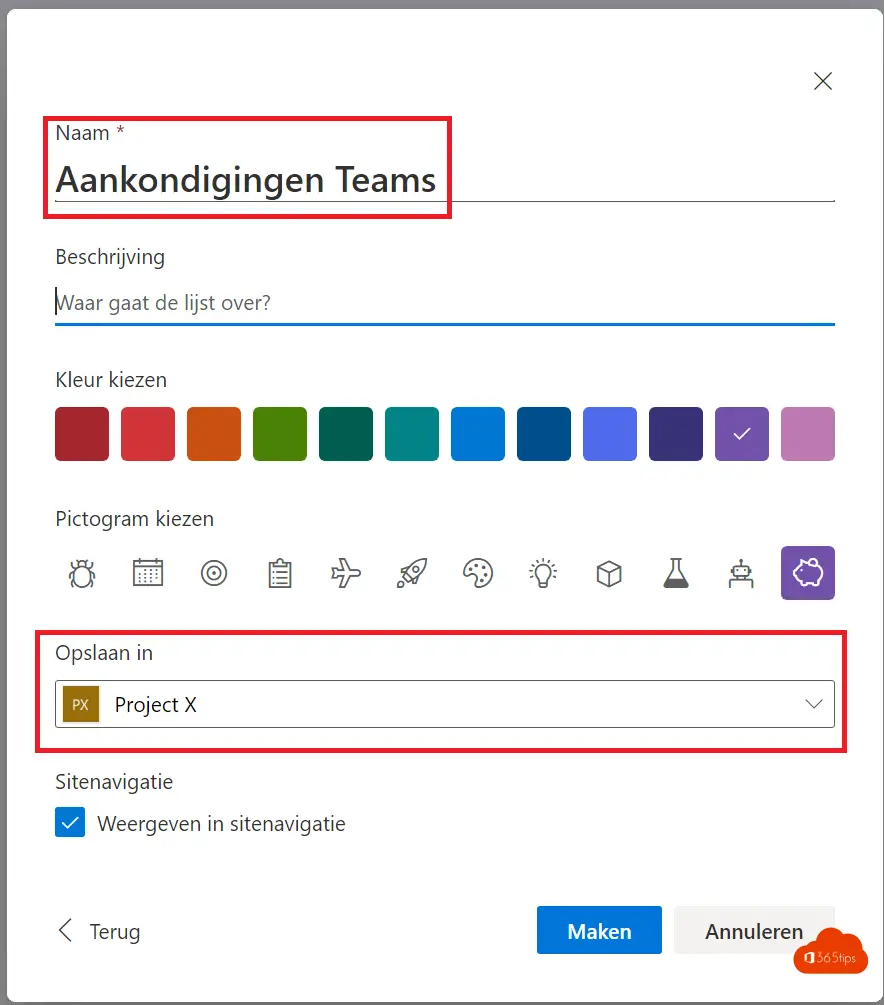#3 Lists – Een huidige SharePoint lijst gebruiken in Microsoft Lists
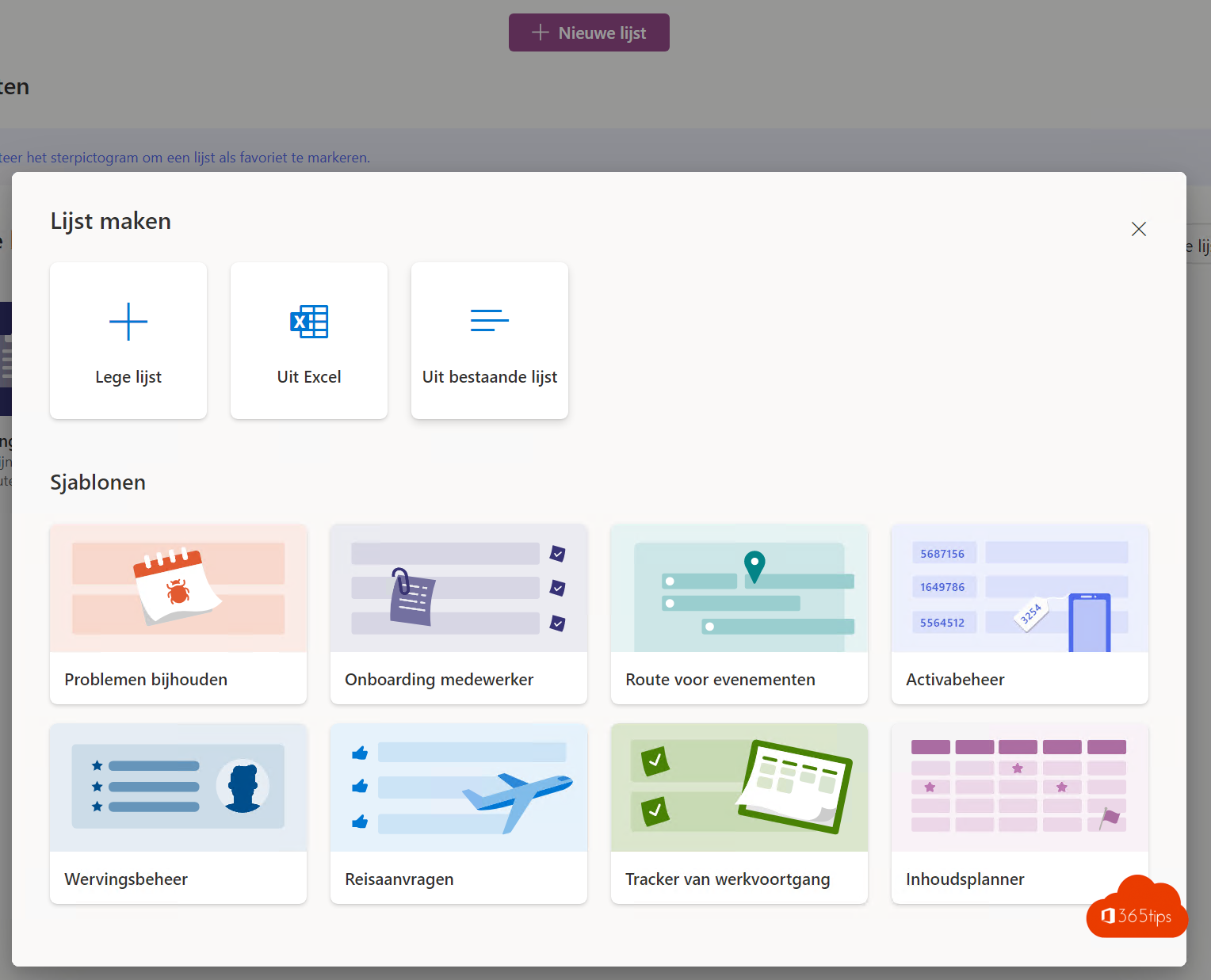
Deze blogpost behoort tot de Microsoft Lists reeks
#1 Lists – Wat is Microsoft Lists of Lijsten?
#2 Lists – Microsoft Lists gebruiken in 3 stappen!
#3 Lists – Een huidige SharePoint lijst gebruiken in Microsoft Lists
#4 Lists – Een Excel bestand omzetten naar een Lijst
#5 Lists – Een lijst delen met collega’s zodat ze data kunnen ingeven
#6 Lists – Microsoft Lists in Teams is nu generally available (GA)
Gisteren kreeg je een introductie tot Microsoft Lists met een tip hoe je aan de slag kunt gaan met Microsoft Lists nu deze nog niet voor iedereen is uitgerold. Microsoft Lists is veelbelovend en biedt veel mogelijkheden om data input goed te faciliteren, automatisering aan te moedigen en vereenvoudiging van formulieren te bouwen.
Nieuwe lijst – bestaande lijst
Selecteer bovenaan: Nieuwe lijst
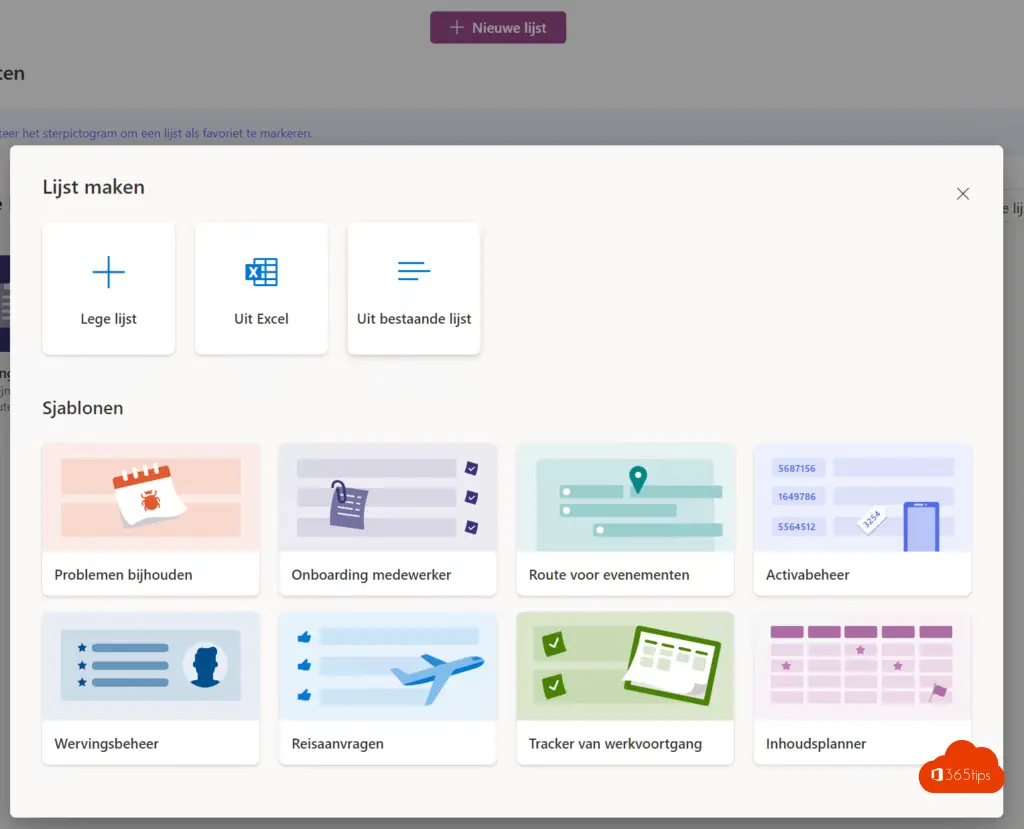
Selecteer een bron
Selecter een bron van een lijst in je huidige Teams.
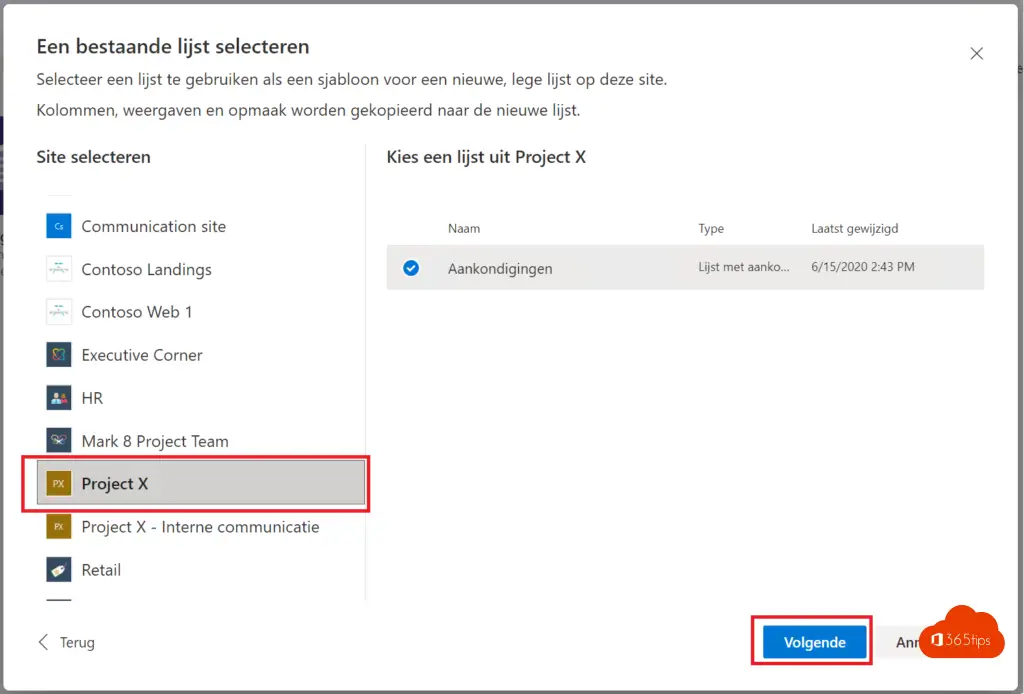
Naamgeving en opslagplaats
Geef een naam en selecteer dat je deze lijst in Teams zal worden opgeslagen. Niet op je persoonlijke OneDrive, best. Tenzij deze lijst enkel voor jou of enkele collega’s zal gebruikt worden.